
Графики функций
Построение графиковфункций предполагает следующие шаги:
Подготовить диапазон области определения функции с помощью маркера автозаполнения.
Рассчитать значение функции на данном диапазоне, используя формулы и функции рабочего листа MS Excel и маркер автозаполнения.
Выделить диапазон области определения и области значения функции и воспользоваться мастером построения диаграмм. Для построения графиков лучше использовать типы диаграмм ГрафикиТочечная.
Отформатировать полученный график.
Упражнение
14. Построить график функции
![]() .
.
Для выполнения задания: 1. Задайте область определения Xвводом начальных данных0и0,1, а затем маркером автозаполнения подготовьте весь диапазонA4:A24.
2.В ячейку B4введите формулу![]() и скопируйте её на диапазонB4:B24.
и скопируйте её на диапазонB4:B24.
Постройте график функции с помощью мастера диаграмм.
Отформатируйте полученный график (рис. 8).
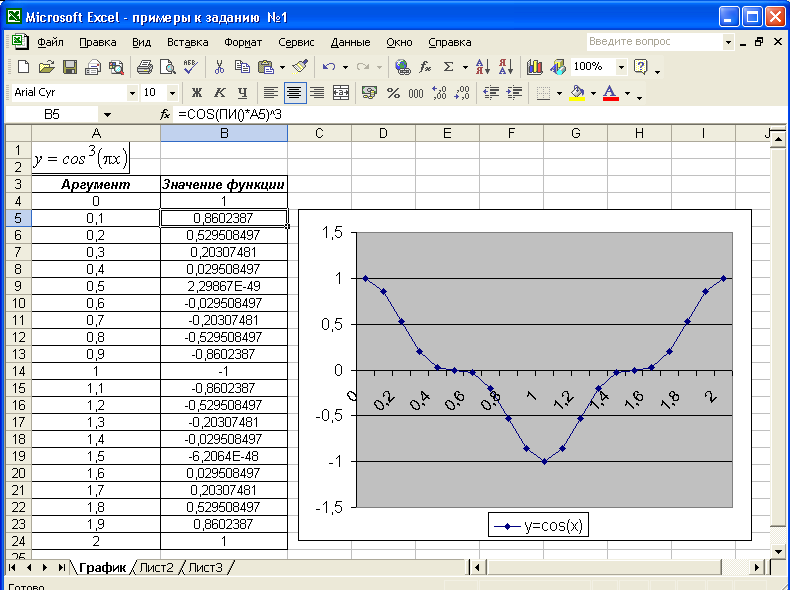
Рис. 8. График функции
![]()
Для построения некоторых алгебраических
и трансцендентных линийна плоскости,
заданных в полярных координатах![]() ,
следует:
,
следует:
Подготовить диапазон изменения координаты
 .
.Рассчитать значение функции на данном диапазоне в полярных координатах
 .
.Рассчитать значения
 и
и в декартовой системе координат по
формулам:
в декартовой системе координат по
формулам:
![]()
Выделить диапазон области определения
и области значения функции, т.е. все
значения
![]() и
и![]() на рабочем листе, и воспользовавшись
мастером построения диаграмм. Для
построения графиков лучше использовать
типы диаграммГрафикиТочечная.
на рабочем листе, и воспользовавшись
мастером построения диаграмм. Для
построения графиков лучше использовать
типы диаграммГрафикиТочечная.
Отформатировать полученный график.
Упражнение15. Построить функцию, заданную уравнением в полярных координатах:
![]() .
.
Для выполнения задания: 1.Задайте область
определения
![]() вводом начальных данных0и0,05,
а затем маркером автозаполнения
подготовьте весь диапазонA4:A84.
вводом начальных данных0и0,05,
а затем маркером автозаполнения
подготовьте весь диапазонA4:A84.
 2
2
Рис. 9. График трёхлепестковой розы
2.Для расчёта
![]() в ячейкуB4введите формулу=C$2*SIN(3*A4)
в ячейкуB4введите формулу=C$2*SIN(3*A4)
и скопируйте её на диапазон B4:B84.
Для расчёта xиyв ячейкиC4 и D4 соответственно введите формулы:
=B4*COS(A4), =B4*SIN(A4)
и скопируйте их на диапазоны С4:С84иD4:D84.
Постройте график функции с помощью мастера диаграмм, используя тип диаграммы Точечная.
Отформатируйте полученный график (рис. 9).
Для построения поверхностипервого порядка и построения поверхностей второго порядка в случае, когда третья координата входит в уравнение поверхности в квадрате, следует:
Подготовить диапазон изменения функции по двум координатам, расположив изменения одной координаты вдоль некоторого столбца вниз, а другой вдоль прилегающей строки вправо.
Ввести на пересечении координат необходимую формулу для построения поверхности и воспользоваться маркером автозаполнения для её копирования на всю область построения поверхности.
Выделить подготовленные данные и воспользоваться мастером построения диаграмм (тип диаграммы Поверхность).
4. Отформатировать полученную поверхность.
Упражнение
16. Построить поверхность:
![]() .
.
Для выполнения задания: 1. Задайте диапазон, как показано на рис. 10.

Рис. 10. Диапазон данных для построения поверхности
2.Для расчёта zпри изменяющихсяx,yв ячейкуВ2введите формулу=$A2^3/2-(B$1+2)^2 и скопируйте ее на весь диапазон данных.
3.Выделите подготовленные данные и постройте с помощью мастера диаграмм поверхность.
4.Отформатируйте полученную поверхность, как показано на рис. 11.

Рис. 11. Поверхность
Упражнение 17.
Построить сферу: ![]() .
.
Для выполнения задания:
Задайте диапазон, как показано на рис. 12. В диапазон B2:B43вводятся значения от-1до1с шагом0,1, причём каждое значение дублируется последовательно. Аналогично вводятся значения и для диапазонаC2:AR2.
Для расчёта zпри изменяющихсяxиyв ячейкуС2введите формулу
=КОРЕНЬ(1-$B2^2-C$1^2)*ЕСЛИ(ОСТАТ($A2;2)=0;1;-1)
В диапазон A2:A43введите повторяющиеся числа 2 и 3 для определения знака в формуле.
Выделите подготовленные данные и постройте с помощью мастера диаграмм поверхность.
Отформатируйте полученную поверхность как показано на рис. 13.

Рис. 12. Диапазон области определения сферы

Рис. 13. Сфера
